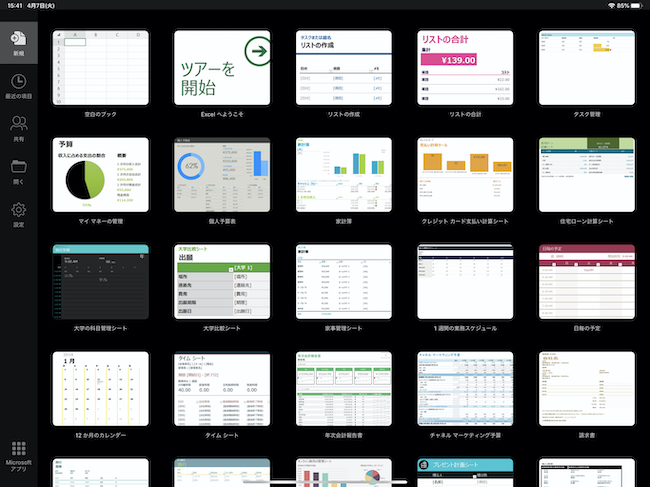
iPadOSは外部のトラックパッドやマウスが使えるようになった。さらに、iPad Proに対応するMagic Keyboardでは最初からトラックパッドが搭載されるなど、タッチ操作以外の使い勝手が強化されている。その結果、飛躍的に使いやすくなったアプリの1つがExcelだ。今回はマウスやトラックパッドで使い勝手が向上したExcelを、iPad Proで活用する方法を紹介していく。
【参考】ついに登場したアップルの新型「iPad Pro」は超広角カメラ、高品質マイク、LiDARスキャナを搭載した最強モデルだ!
こんな時どうするの? iPad Proを用いたExcelの使い方ポイント
Wordなどであれば単純なカーソル移動だけで済むが、セルの操作が必要なExcelをiPadで使うには、いろいろとコツが要る。ここからはiPad ProでExcelを使う時のポイントを紹介していこう。
iPad Proで使うExcel講座【セル内改行】
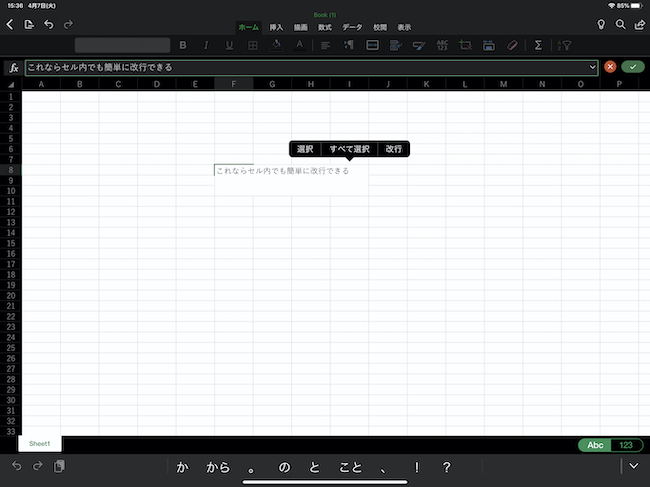
セルの中に長い文字列を書く場合、「セルの書式設定」の配置タブで「折り返して全体を表示する」を選択しておけば、文字は隠れることなくすべて表示される。ただしこの設定だと改行がセルの幅まかせになってしまい、場合によっては文字列が読みにくくなってしまう場合がある。
これを解決するためにはセル内の任意の場所で改行をしなければならないが、このやり方を知らない人は意外と多い。
パソコンなどであれば「ALT」キーを押しながら「ENTER」を押すなどの操作も可能だが、iPadの場合は、外部キーボードがあれば「option」+「return」、外部キーボードがない場合はセルを「長押し」したあとに「改行」を選択すればいい。
iPad Proで使うExcel講座【右クリック】
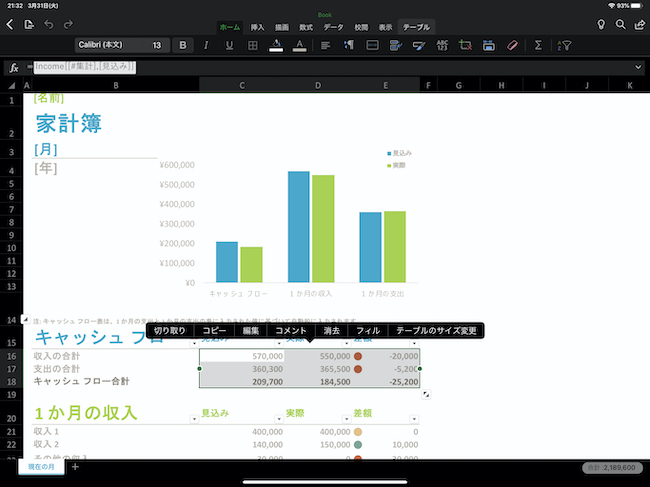
マウスの右ボタンをクリックした時に表示されるメニューを、「コンテキストメニュー」もしくは「右クリックメニュー」という。
iPad Proでこのメニューを表示させる方法は2つ。1つ目はセルの長押しだ。コンテキストメニューを表示させたいセル、もしくは範囲を長押しすれば表示される。2つ目はマウスの右ボタンでメニューを呼び出す、おなじみの方法だ。ただし、マウスの使う場合は、マウスの設定時にボタンの割り当てが必要だ。
iPad Proで使うExcel講座【キーボードが出てこない】
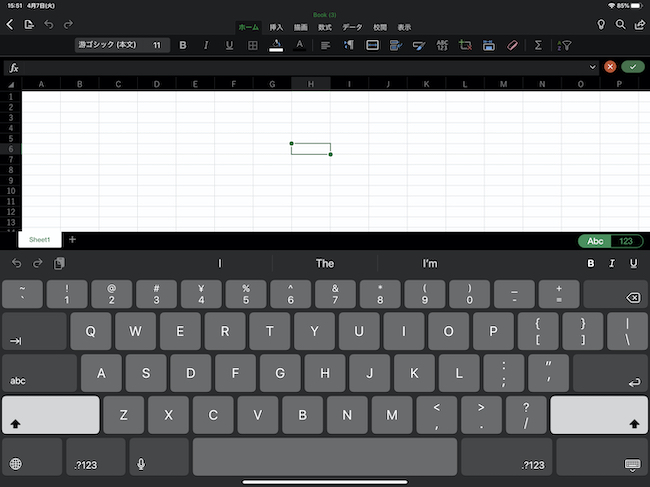
iPad ProでExcelを立ち上げて、任意のセルをダブルタップすればすぐにキーボードが表示される。
iPad ProでExcelが基本無料になるサービスがある!?
Microsoftが提供するmicrosoft 365サービスの中にはOffice Mobileというサービスがあり、これならOfficeを基本無料で使える。Office Mobileは、タブレットやスマートフォンなどのモバイルデバイス向けのサービスで、Android、iOS、Windowsなどが対象だ。
【参考】意外と簡単!タブレットでExcelを快適に使うヒント
iPad ProでExcelを無料で使うには編集機能に制限あり!
Office Mobileの利用には条件がある。画面サイズ10.1インチ以下のタブレットや、スマートフォンなどではファイルの「閲覧」と「簡易編集」が可能、それ以上の画面サイズでは「閲覧」のみできる。
したがってiPad Proシリーズでは9.7インチiPad Proが条件(閲覧と簡易編集)に該当する。
最新のiPad ProでExcelのフル機能を使うためには有料ライセンスが必要?
最新のiPad Pro(11インチ、12.9インチ)でExcelをはじめとするOfficeの機能をフルに使いたいなら、Microsoft 365などの有料ライセンスが必要になる。このライセンスであれば画面サイズの制限もなく、またパソコンにもインストールできるので使い勝手は向上する。
最新のiPad Proにも使えるMicrosoft 365はサブスクだけでなく買い切りもあり?
Microsoft 365の個人向けサービスである「Microsoft 365 Personal」なら、1284円/月もしくは1万2984円/年 (税込み)で利用可能だ。これはサブスクリプションサービスなので、料金を払い続ける限り最新版のOfficeを使えるが、Office Personal 2019という永続ライセンス(買い切り)3万2784円(税込み)という選択肢も用意されている。
【参考】Mac App StoreにOffice 365が追加!サブスクリプションでOfficeが利用可能に
iPad ProでExcelの代用になるソフトはないの?
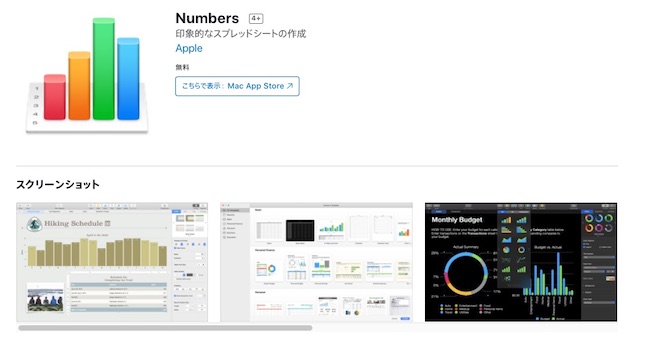
iOS(iPadOS)やmacOSには、無料で使える「Numbers」という表計算ソフトが最初からインストール(バンドル)されている。Excelで作ったスプレッドシートの読み込みや、Excelの形式で出力することもできる。
iPad ProのExcelでマクロは動く?
パソコンでExcelを使いこなしている人なら、マクロを使って集計などをしている人も多いだろう。iPad ProのExcelでも、マクロは問題なく動くのだろうか?
iPad でExcelのマクロ実行をするには若干の制限あり!
まず無料のOfficeとして紹介したOffice MobileのExcel(Excel for iPad)では、マクロがサポートされていないため、実行はできない。またマクロの編集もサポートされていない。
iPadでExcelのマクロを使えるようにするには?
基本的にOffice 365のライセンスを入手して最新版のExcelにアップデートすれば、マクロは動くようになるはずだ。ただしiPadのOffice 365ではなく、パソコンのOfficeなどで作成したマクロの実行には注意が必要。互換性の問題で動かないことも多いのだ。
よくあるのが、64bit版のExcelで作成したマクロを実行させようとする場合だ。iPad ProのiPadOSは64bitだが、Office 365は特に指定しない限り32bit版が自動的にインストールされる。これは32bit版のほうが連携するアプリケーションやアドインとの互換性が優れているためだが、64bit版で作成したマクロは32bitで動かない場合が多い。
ほかにも様々な理由でマクロの実行ができない場合も多い。ほかのデバイスで作ったマクロを実行させる時には、十分にテストをしてから使おう。

iPadOSのリリースで、iPadシリーズの使い勝手はさらにノートパソコンに近づいた。中でもiPad ProのCPUは、エントリークラスのノートパソコンを凌駕するほどの実力を持つ。Excelを含むOfficeスイートがさらに使いやすくなったiPad Proを、仕事や趣味にどんどん活用していこう。
※データは2020年4月上旬時点での編集部調べ。
※情報は万全を期していますが、その内容の完全性・正確性を保証するものではありません。
※製品のご利用、操作はあくまで自己責任にてお願いします。
文/ねこリセット















 DIME MAGAZINE
DIME MAGAZINE













